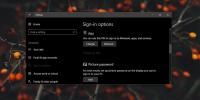Redaguoti bet kurio failo plėtinio naudodami „ContextEdit“ dešiniuoju pelės mygtuku spustelėkite kontekstinį meniu
Dešiniuoju pelės mygtuku spustelėkite „Windows“ kontekstinį meniu siekiama padidinti vartotojų produktyvumą suteikiant lengvą prieigą prie skirtingų su failais / aplankais susijusių parinkčių. Be kai kurių bendrųjų parinkčių, tokių kaip kopijavimas, iškirpimas, pervardijimas ir tt, joje pateikiamos papildomos parinktys, susijusios su konkrečiu failo tipu. Informacija, kurios reikia norint atpažinti failo tipą ir parodyti su juo susijusias parinktis kontekstiniame meniu, išsaugoma „Windows“ registre. Praėjusią savaitę apėmėme kontekstinio meniu redaktorių, pavadintą „7CMenuEditor“. INC (peržiūrėta čia), leidžiančią pridėti pasirinktinių programų nuorodas ir URL darbalaukio kontekstiniame meniu. „HKEY_CLASSES_ROOT“ registro avilyje yra informacijos apie visus failų plėtinius ir leidžia pridėti bei pašalinti bet kokio pasirinkto failo plėtinio kontekstinio meniu įrašus. Tačiau, jei norite įtraukti įrašus į kelių tipų failų kontekstinį meniu, tai tampa gana varginančia ir daug laiko reikalaujančia užduotimi. Be to, pradedantiesiems vartotojams nepatartina klaidinti „Windows“ registro.
ContextEdit yra paprasta, tačiau galinga programa, leidžianti tinkinti visų failų plėtinių kontekstinius meniu. Jis nuskaito tiek „Windows“ registro, tiek vietinių, tiek įdiegtų programų failų plėtinius ir rodo juos sąraše, leidžiant jums pritaikyti kiekvieno dešinįjį pelės klavišą.
Programos sąsaja yra padalinta į 3 sritis. Kairėje srityje yra natūraliųjų ir trečiųjų šalių paslaugų plėtinių sąrašas. Viršutiniame dešiniajame kampe rodomos pasirinkto plėtinio apvalkalo komandos, o apatinėje dešinėje - visi pasirinkto failo plėtinio kontekstinio meniu tvarkytojai. Norėdami sukurti naują įrašą, pirmiausia iš plėtinių sąrašo pasirinkite plėtinį.

Dabar spustelėkite Naujas, kad sukurtumėte naują įrašą. Pirmiausia turite įvesti vidinį naujos komandos pavadinimą, įveskite meniu tekstą (pasirodys tekstas kontekstiniame meniu), tada įveskite komandą, kurią norite vykdyti su naujai pridėta kontekstinio meniu parinktimi. Taip pat galite pasirinkti nurodyti programą, kurią norite paleisti, kai pasirenkate parinktį iš kontekstinio meniu. Pavyzdžiui, galite pasirinkti pridėti „MS Word“, kad atidarytumėte tekstinius failus. Kai visi nustatymai bus nustatyti, spustelėkite Gerai.

Spustelėjus naujas įrašas bus įtrauktas į pasirinkto failo plėtinio dešiniojo paspaudimo kontekstinį meniu. Panašiai galite kurti naujus įrašus bet kuriai savajai ar įdiegtai programų failai.

Apskritai, šis įrankis leidžia greitai tinkinti bet kokio tipo failų kontekstinio meniu įrašus, neautomatiškai redaguojant „Windows“ registro. Taikymas veikia ir 32, ir 64 bitų „Windows XP“, „Windows Vista“, „Windows 7“ ir „Windows 8“ versijose.
Atsisiųskite „ContextEdit“ (Veidrodis)
Paieška
Naujausios žinutės
Kaip naudoti alternatyvų slaptažodį „Windows 10 Live“ paskyrai
Jei nuspręsite prijungti „Microsoft live“ paskyrą prie „Windows 10“...
Kaip įsigyti „Windows Media Player“, kai kūrėjai atnaujinami
„Microsoft“ nuvertė kai kurias populiariausias programas. Prieš kel...
Nukopijuokite & ZIP katalogų katalogų struktūrą, neįtraukdami faktinių duomenų
„DirStructureCopy“ yra maža „Windows“ programa, leidžianti nukopiju...